Top 5 phần mềm quay màn hình máy tính tốt nhất hiện nay
Bạn muốn quay màn hình máy tính? Hãy thử ngay 5 phần mềm quay màn hình máy tính nhanh nhất dưới đây. Cùng tham khảo nhé!
Bạn muốn quay màn hình máy tính? Hãy thử ngay 5 phần mềm quay màn hình máy tính nhanh nhất dưới đây. Cùng tham khảo nhé!

5 phần mềm quay màn hình máy tính tốt nhất hiện nay
5 phần mềm quay phim màn hình tốt nhất
OBS Studio
Link download: Download OBS Studio
Hiện tại OBS Studio hỗ trợ cho hầu hết các thiết bị như Mac, Windows, Linux,...
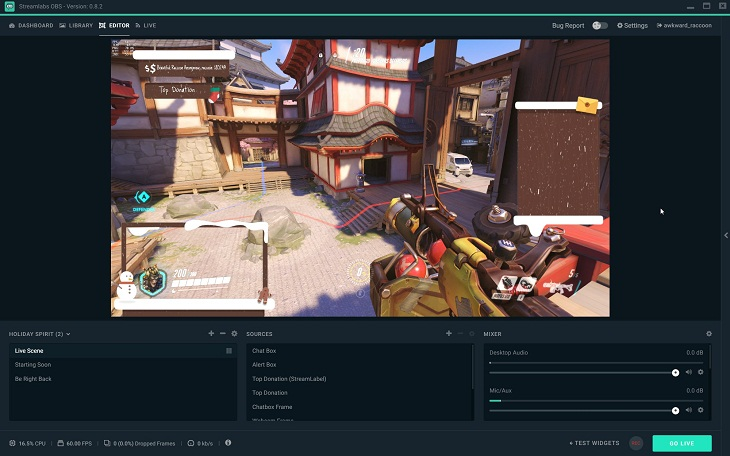
Đây được đánh giá là phần mềm quay màn hình máy tính miễn phí tốt nhất, cho phép người dùng có thể chụp và phát trực tiếp trò chơi. Khi sử dụng OBS Studio, bạn sẽ không bị hạn chế thời gian quay, đặc biệt phần mềm này còn có thể phát trực tiếp trên các nền tảng như Youtube, Twitch với độ nét cực cao.
FlashBack Express
Link download: Download Flashback Express
Phần mềm quay màn hình máy tính FlashBack Express hỗ trợ cho Windows 7/8/8.1/10.
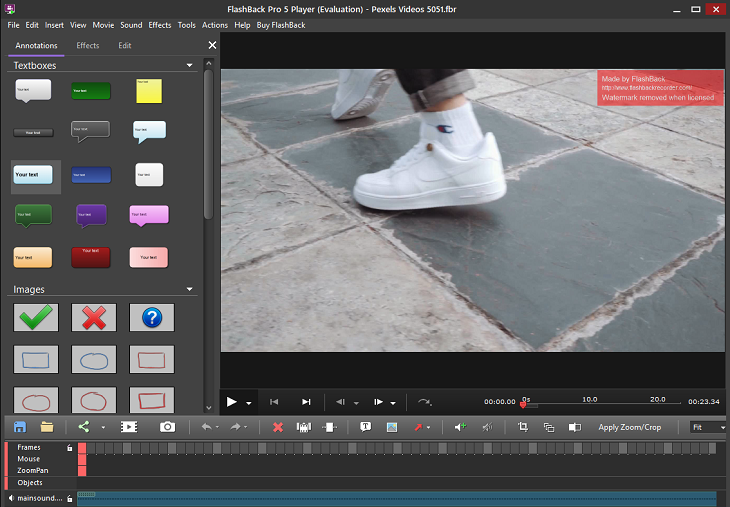
FlashBack Express cung cấp nhiều tính năng vô cùng thú vị để ghi lại các hoạt động từ webcam của bạn. Tuy là phần mềm hoàn toàn miễn phí, nhưng FlashBack Express cung cấp chất lượng ghi vô cùng rõ nét và còn không giới hạn thời gian nữa.
Với FlashBack Express cho phép người dùng ghi từ toàn màn hình, từ nhiều màn hình cùng lúc, từ webcam hoặc ghi âm từ mic. Đặc biệt, bạn còn có thể chỉnh sửa được video nữa.
Apowersoft Free Online Screen Recorder
Link dùng thử: Try Apowersoft Free Online Screen Recorder
Phần mềm quay màn hình máy tính này rất phù hợp với người dùng quay lại các bài hướng dẫn hay thao tác phần mềm.
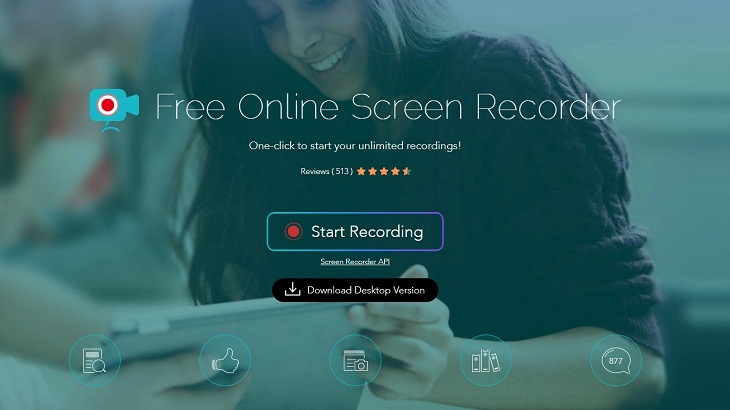
Apowersoft cho phép người dùng quay toàn màn hình hay có thể chọn phần để quay tùy thích. Bạn cũng có thể thêm ghi chú vào video, chỉnh sửa lại nếu muốn
Đặc biệt, khi hoàn tất quá trình quay, bạn có thể lưu file dưới dạng video, ảnh GIF, hoặc tải trực tiếp lên youtube.
Debut Video Capture
Link download: Download Debut Video Capture

Phần mềm này hỗ trợ cho các phiên bản Windows. Với phần mềm này, bạn không chỉ có thể quay màn hình máy tính mà còn có thể quay lại các thiết bị từ bên ngoài như camera an ninh hay webcam. Tuy không thể xuất video trực tiếp lên Youtube, nhưng Debut Video Capture cho phép bạn lưu file ở nhiều định dạng như MP4, AVI, MOV.
ShareX
Link download: ShareX Screen Recorder
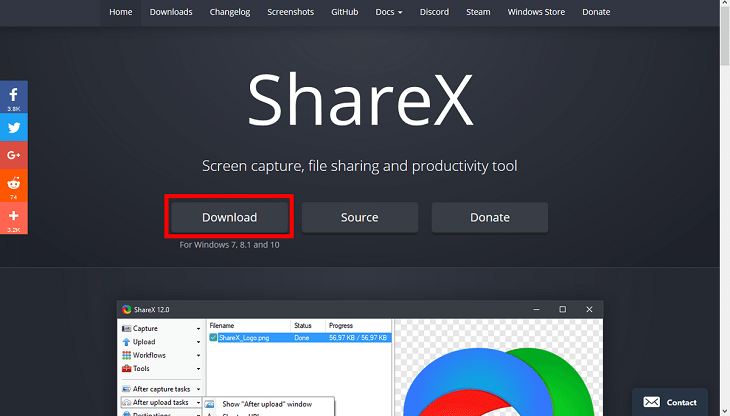
Phần mềm này cũng cấp cho các phiên bản của Windows.
ShareX sẽ cho phép người dùng lưu ảnh dưới dạng file video và GIF. Tính năng này cực kỳ hữu ích khi bạn muốn chia sẻ file trên mạng xã hội.
Cách quay màn hình máy tính
Cách quay màn hình máy tính với sự trợ giúp của phần mềm sẽ có thao tác tương tự như nhau. Trong khuôn khổ bài viết này, HnamMobile sẽ hướng dẫn bạn cách quay màn hình máy tính bằng phần mềm OBS Studio nhé!
Để tiên, để cài đặt phần mềm bạn hãy tải về phiên bản thích hợp với máy tính đang sử dụng nhé!
-
Nhấn vào đây để download OBS Studio 23.1 phiên bản 64 BIT.
-
Nhấn vào đây để download OBS Studio 23.1 phiên bản 32 BIT.
-
Nhấn vào đây để download OBS Studio 23.1 cho máy tính Mac OS 10.11+.
-
Nhấn vào đây để download OBS Studio 23.1 cho máy tính cài hệ điều hành Linux.
Sau đây là các bước cài đặt:
Bước 1: Nhấn vào file đã tải để cài đặt.
Bước 2: Khi cửa sổ hiện ra, bạn hãy bấm nút Next.
Bước 3: Tiếp đến chọn I Agree
Bước 4: Tại đây, bạn hãy lựa chọn ổ để lưu file.
Bước 5: Bạn hãy tích dấu vào ô Plugin, sau đó nhấn vào Install.
Bước 6: Quá trình cài đặt sẽ diễn ra trong ít phút, khi cài đặt hoàn thành hãy bấm tiếp tục làm theo hướng dẫn ở cửa sổ hiện ra.
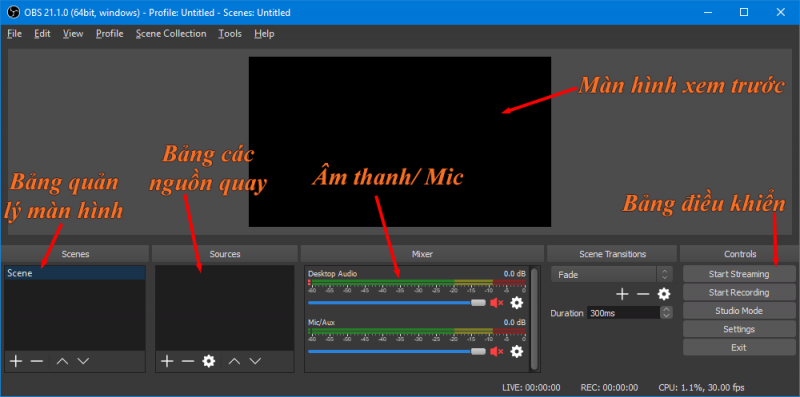
Hướng dẫn cách quay màn hình máy tính:
Bước 1: Mở phần mềm, kích chuột phải vào khu vực màn hinh đen, chọn Add > Display Capture.
Bước 2: Một cửa số mới sẽ xuất hiện, bạn hãy đặt tên file rồi nhấn Ok để tiếp tục.
Bước 3: Bạn hãy tích vào ô Capture Cursor > Ok.
Bước 4: Nhấn vào mục Start Recording để bắt đầu quay màn hình.
Bước 5: Trong trường hợp bạn muốn ngừng quay hoặc không muốn quay nữa hãy bấm vào ô Stop Recording.
Bước 6: Khi kết thúc quá trình quay màn hình, phần mềm sẽ tự động lưu lại.
Thế là chúng ta đã hoàn thành xong việc quay màn hình máy tính rồi!
Xem thêm Thủ thuật - Ứng dụng hay
-
Hướng dẫn đăng ký gói cước X50 của Viettel có ngay 102GB 4G tốc độ cao chí 50K
-
8 mẹo vặt hữu ích trên iPhone - Chuyên gia công nghệ chưa hẳn đã biết
Theo dõi trang Thủ thuật - Ứng dụng trên trang tin tức của HnamMobile để cập nhập những thủ thuật, mẹo vặt công nghệ mới nhất nhé.
HnamMobile
Danh mục
Sản phẩm mới
XEM TẤT CẢ
So sánh iPhone 14 Pro và 14 Plus: Lựa chọn nào phù hợp với bạn?

Chiêm ngưỡng trọn bộ 09 màu iPhone 14 ấn tượng

Samsung chính thức ra mắt thế hệ đồng hồ thông minh mới - Galaxy Watch 5 series

Bản beta mới nhất của Xcode 14 chứng thực màn hình luôn hiển thị trên iPhone 14 Pro
Thủ thuật - Ứng dụng
XEM TẤT CẢ
KHÁM PHÁ 6 MẸO CỰC HAY TRÊN GALAXY S23 SERIES

5 Bước chụp ảnh nghệ thuật bằng smartphone cực đỉnh

Cách chụp ảnh chân dung bằng điện thoại lung linh như máy ảnh

Tìm hiểu và hướng dẫn chơi Triệu Vân Liên Quân Mobile

Tìm hiểu từ A-Z về vị tướng Veera trong Liên Quân Mobile




